- Vivaldi błąd aktualizacji mogą być spowodowane plikami tymczasowymi, uszkodzonymi plikami lub innymi ustawieniami komputera.
- Jeśli spróbujesz zaktualizować Vivaldi i zobaczysz komunikat o błędzie: Pobieranie aktualizacji niekompletne, sprawdź ustawienia rejestru.
- Jeśli Proszę czekać, aż Vivaldi się zamknie komunikat pojawia się po uruchomieniu przeglądarki, wykonaj czystą instalację.
- Alternatywnie możesz spróbować usunąć wszelkie pozostałe pliki Vivaldi z komputera.
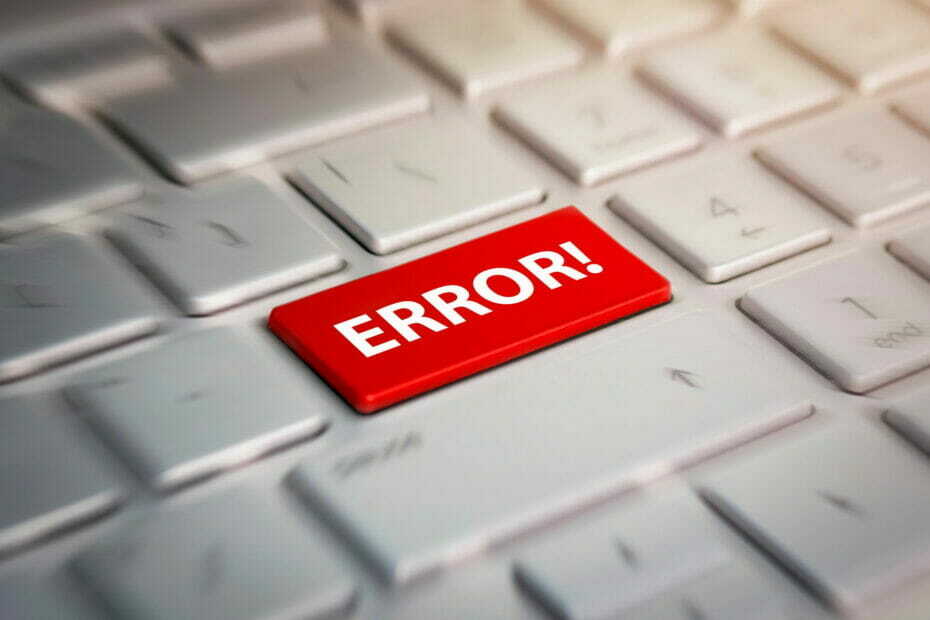
- Łatwa migracja: użyj asystenta Opery, aby przenieść istniejące dane, takie jak zakładki, hasła itp.
- Optymalizuj wykorzystanie zasobów: Twoja pamięć RAM jest używana wydajniej niż w innych przeglądarkach
- Zwiększona prywatność: zintegrowana bezpłatna i nieograniczona sieć VPN
- Brak reklam: wbudowany Ad Blocker przyspiesza ładowanie stron i chroni przed eksploracją danych
- Przyjazny dla graczy: Opera GX to pierwsza i najlepsza przeglądarka do gier
- Pobierz Operę
Vivaldi to darmowa przeglądarka opracowana przez Technologie Vivaldiego. Ma mnóstwo funkcji i jest jednym z najbezpieczniejszych przeglądarki blokujące reklamy i moduły śledzące.
Czy próbowałeś zaktualizować przeglądarkę i wystąpił błąd? Aktualizacja Vivaldi nie powiodła się? Jeśli tak, to trafiłeś we właściwe miejsce.
W tym artykule omówimy niektóre z najlepszych metod rozwiązania tego problemu z aktualizacją za pomocą Vivaldi i sprawienia, aby działał tak szybko, jak kiedyś.
Jak mogę naprawić błąd aktualizacji Vivaldi, który się nie powiódł?
1. Przełącz się na inną przeglądarkę

Jeśli nie możesz zaktualizować Vivaldi i cieszyć się zoptymalizowaną wersją, przejście na inną przeglądarkę jest najszybszym rozwiązaniem.
Ponieważ korzystasz z Vivaldi, zakładamy, że prywatność ma dla Ciebie ogromne znaczenie. W związku z tym zalecamy zainstalowanie przeglądarki ukierunkowanej na prywatność, takiej jak Opera.
Podobnie jak Vivaldi, Opera pozwala w pełni dostosować interfejs użytkownika, aby dostarczyć ważne dla Ciebie informacje, nie wspominając o tym, że obejmuje nieograniczoną liczbę VPN.

Opera
Jeśli sprawdzenie aktualizacji Vivaldi się nie powiedzie, rozważ pobranie Opery. Twoje problemy zostaną natychmiast rozwiązane!
2. Sprawdź, czy na dysku twardym znajdują się pozostałe pliki Vivaldi
- otwarty Eksplorator Windows.
- Kliknij Ten komputer z drzewa folderów.
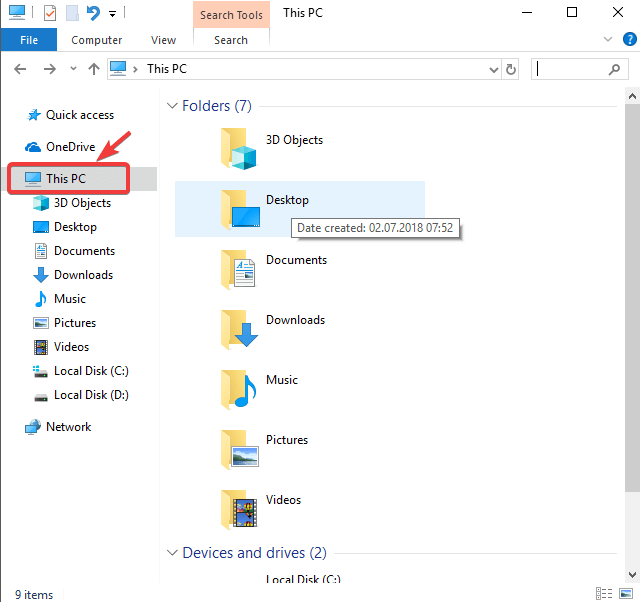
- Rodzaj vivaldi.exe w pasku wyszukiwania.
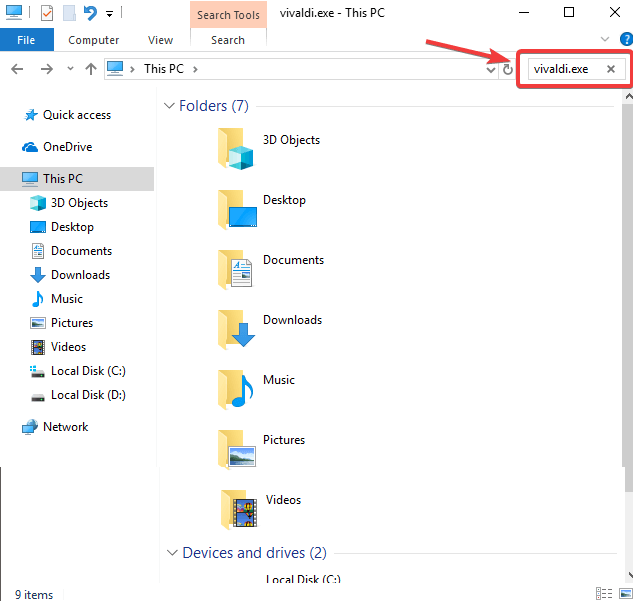
- Usuń wszystkie pliki znalezione podczas wyszukiwania.
Czasami resztki plików mogą powodować Aktualizacja Vivaldi nie powiodła się błędy, które mogą wystąpić. Aby to naprawić, wykonaj powyższe kroki.
3. Wyczyść foldery tymczasowe z systemu Windows
- Naciskać Klawisz Windows + RKlucze na klawiaturze.
- W wyskakującym okienku napisz TEMP, i naciśnij Wchodzić.
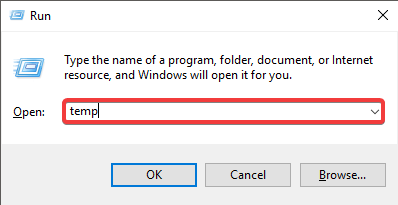
- Spowoduje to otwarcie pierwszego folderu tymczasowego. Po prostu usuń wszystkie znalezione tam pliki.
- W oknie Uruchom wpisz %TEMP% i naciśnij Wchodzić.
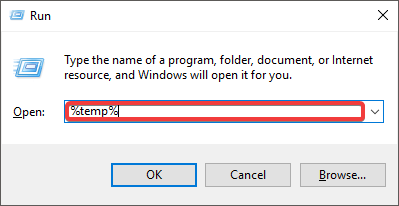
- Otworzy się okno z plikami tymczasowymi. Usuń je wszystkie.
- Spróbuj ponownie zaktualizować Vivaldi.
System Windows przechowuje pliki tymczasowe w dwóch folderach na komputerze. Pierwsza z nich to folder systemowy i jest używany przez system Windows do przechowywania plików tymczasowych.
Drugi folder Temp służy do przechowywania danych przez aplikacje używane na komputerze. Wykonaj powyższe kroki, aby wyczyścić oba z nich.
4. Sprawdź rejestr systemu Windows pod kątem uszkodzonych plików
- wciśnij Klawisz Windows + R klucz.
- Wpisz regedit i naciśnij Wchodzić.
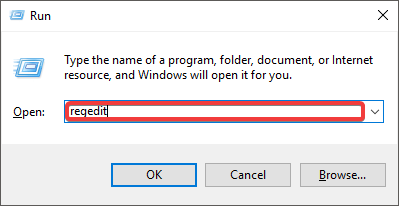
- Wybierać tak jeśli pojawi się okno z pytaniem, czy chcesz dokonać zmian (potrzebne będą uprawnienia administratora).
- To otworzy Edytor rejestru.
- Przejdź do następującego klucza:
Komputer\HKEY_CURRENT_USER\Software\Microsoft\Windows\CurrentVersion\Odinstaluj - Usuń Vivaldi znaleziono tam folder.
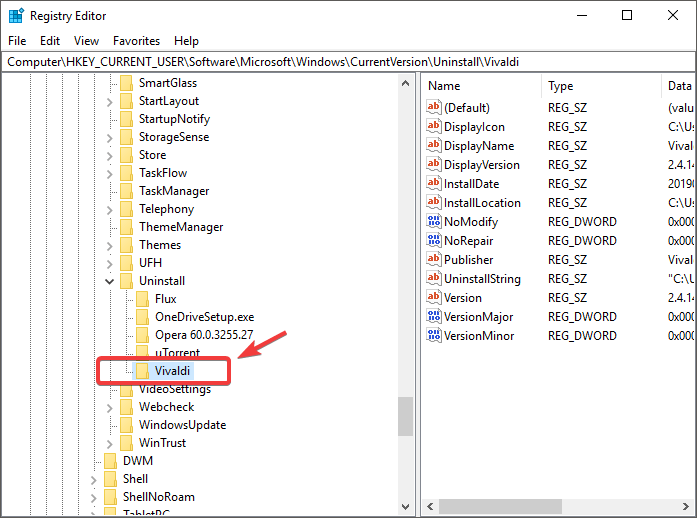
- Uruchom ponownie komputer, a następnie spróbuj ponownie zaktualizować Vivaldi.
5. Usunąć Vivaldi Update Notifier z rejestru
- otwarty Edytor rejestru.
- Korzystając z drzewa nawigacyjnego po prawej stronie, przejdź do:
Komputer \ HKEY_CURRENT_USER \ Oprogramowanie \ Microsoft \ Windows \ Bieżąca wersja \ Uruchom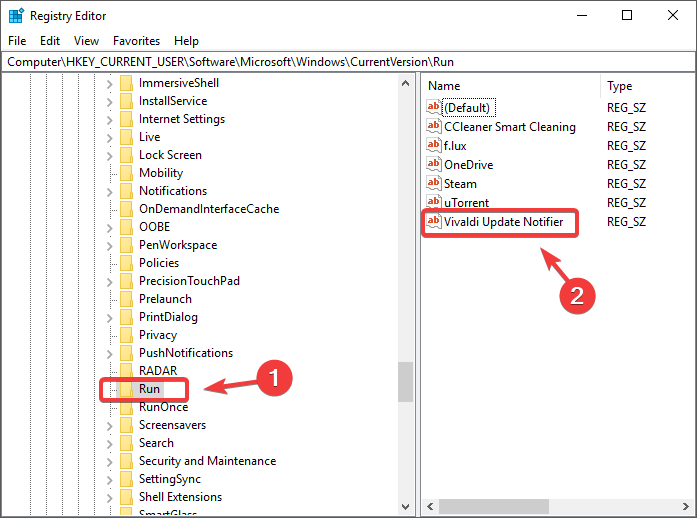
- Jeśli widzisz Powiadomienie o aktualizacji Vivaldi na liście po lewej stronie, usuń go i uruchom ponownie komputer.
Czasami niektóre wartości rejestru mogą powodować Aktualizacja Vivaldi nie powiodła się. Możemy to jednak naprawić, wykonując czynności opisane powyżej.
W tym artykule zbadaliśmy kilka bardzo przydatnych metod, które okazały się rozwiązywać problemy Aktualizacja Vivaldi nie powiodła się błąd. Aby uzyskać najlepsze wyniki, postępuj zgodnie z krokami przedstawionymi w tym przewodniku.
Daj nam również znać, jak te metody zadziałały w Twoim przypadku, a jeśli masz jakieś sugestie, skorzystaj z uwagi sekcja znajduje się poniżej.
 Nadal masz problemy?Napraw je za pomocą tego narzędzia:
Nadal masz problemy?Napraw je za pomocą tego narzędzia:
- Pobierz to narzędzie do naprawy komputera ocenione jako świetne na TrustPilot.com (pobieranie rozpoczyna się na tej stronie).
- Kliknij Rozpocznij skanowanie aby znaleźć problemy z systemem Windows, które mogą powodować problemy z komputerem.
- Kliknij Naprawić wszystko rozwiązać problemy z opatentowanymi technologiami (Ekskluzywny rabat dla naszych czytelników).
Restoro zostało pobrane przez 0 czytelników w tym miesiącu.


